תחילת השימוש ב- Outlook עבור Windows החדש
יש כמה דרכים לקבל את האפליקציה החדשה של Outlook עבור Windows.
-
אפשרות 1 - הפעל את הלחצן הדו-מצבי נסה את Outlook החדש ביישום Outlook הנוכחי שלך. אפשרות זו זמינה בגירסת שולחן העבודה של Microsoft 365 של Outlook, עם האפליקציה 'דואר' ו'לוח שנה' במכשירי Windows.
-
אפשרות 3 - Outlook מותקן מראש במכשירים חדשים שבהם פועלת גירסת Windows 11 PC 23H2, או כאשר אתה משדרג לגירסה 23H2 של Windows 11 23H2 כאשר היא זמינה.
אם החשבון שלך לא נוסף באופן אוטומטי לאחר הורדת Outlook החדש, באפשרותך להוסיף אותו באופן ידני.
אפשרות 1 - הפעל את נסה את Outlook החדש
הערה: אם אתה מנהל מערכת וברצונך לבטל תכונה זו בארגון שלך, עיין בסעיף להלן מידע עבור מנהלי IT.
אם אתה משתמש ביישום Outlook (גירסה 2303 של גירסת Build מס' 16227.20318) המותקן כחלק ממשינוי Microsoft 365 שלך, או באפליקציות 'דואר' ו'לוח שנה' הכלולות במכשיר Windows 10 או 11 שלך, ייתכן שתראה את הלחצן הדו-מצבי נסה את Outlook החדש בפינה השמאלית העליונה של היישום.
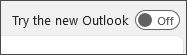
הפעל את הלחצן הדו-מצבי והגדר את החשבון שלך
-
הפעל את הלחצן הדו-מצבי נסה את Outlook החדש. Outlook החדש תתחיל בהורדה.
-
בחלון הצלחה, בחר החלף. פעולה זו תסגור את הגירסה הנוכחית של OutlookOutlook החדש תיכנס באופן אוטומטי. בחר הבא כדי לקבל את הגדרות הפרטיות.
-
בחר אפשרות לגבי שליחת נתונים אופציונליים ולאחר מכן בחר קבל. סקור את מידע הפרטיות אודות חוויות מחוברות ולאחר מכן בחר המשך.
-
בחר הגדרות ייבוא כדי להעביר את ההגדרות שלך מ- Outlook הקלאסי. Outlook החדש תתחיל להוסיף את החשבונות שלך.
עצה: רוב החשבונות נתמכים ב- Outlook החדש. חשבונות אלה כוללים חשבונות Microsoft כגון חשבון Outlook.com או Hotmail.com, חשבונות בעבודה או בבית ספר שהוקצו לך על-ידי מנהל המערכת של הארגון שלך, חשבונות של ספקים חיצוניים כגון Gmail, Yahoo!, iCloud וחשבונות של ספקים חיצוניים אחרים המחוברים באמצעות IMAP.
-
ההגדרה Outlook החדש עבור Windows תיפתח לאחר השלמת ההגדרה, ובאפשרותך להתחיל לקרוא ולשלוח הודעות דואר אלקטרוני באופן מיידי.
אפשרות 2 - הורד את Outlook החדש מ- Microsoft Store
לא תראה לחצן דו-מצבי של נסה את Outlook החדש אם אתה משתמש ביישום שולחן העבודה של Outlook הכלול בגירסה ללא מנוי של Office, כגון Office Home & Business, או אם אתה ניגש לדואר האלקטרוני שלך מאתר אינטרנט כגון outlook.com אוgmail.com.
עם זאת, אם אתה משתמש בגירסה נתמכת של Windows, באפשרותך לבצע את הפעולות הבאות כדי להתקין Outlook החדש מ- Microsoft Store.
הורד את Outlook החדש מ- Microsoft Store
הערה: כדי להוריד את Outlook החדש, עליך להפעיל את Windows 10 גירסה 17763.0 ואילך.
-
פתח את Microsoft Store באפליקציה של Windows.
-
בחר קבל. הורדת Outlook החדש תתחיל.
-
בסיום ההורדה, בחר פתח.
-
אם החשבונות שלך אינם נוספים באופן אוטומטי, פעל בהתאם להנחיות כדי להוסיף את החשבון שלך ולהתחיל להשתמש ב- Outlook החדש.
אפשרות 3 - עדכון Windows 11, גירסה 23H2 כאשר היא זמינה
באוקטובר 2023, Windows 11 23H2 תהיה זמינה.
Outlook עבור Windows החדש יותקן מראש במכשירי Windows חדשים ובמכשירים חדשים שפועלת בהם Windows 11 23H2. אם אתה משתמש חדש ב- Windows 11 SV2 ואילך, Outlook החדש יוצמד לתפריט התחלה החל מספטמבר 2023.
לאחר אוקטובר, כל מי ש משדרג ל- Windows 11 23H2 מ- Windows 11 SV1 או Windows 10 ימצא גם את האפליקציה המותקנת ברשימה 'כל האפליקציות'. אם אינך רואה את האפליקציה מותקנת, בצע את השלבים המפורטים באפשרות 2 כדי להתקיןOutlook החדש ישירות מ- Microsoft Store.
הוספת חשבון ל- Outlook החדש
אם החשבון שלך לא נוסף באופן אוטומטי, או שעדיין לא הוספת חשבון, בצע את הפעולות הבאות.
-
בחר התחל > מכן בחר Outlook (חדש) מרשימת האפליקציות.
-
מהרשימה הנפתחת במסך הפתיחה, בחר את החשבון שבו ברצונך להשתמש או צור חשבון חדש. לאחר מכן בחר המשך.
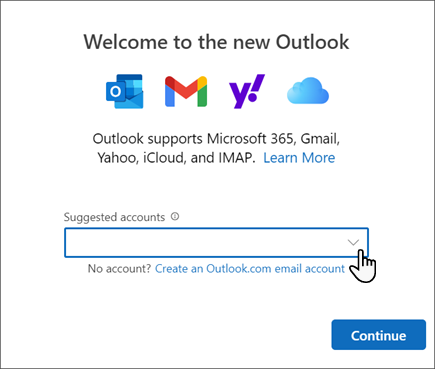
עצה: רוב החשבונות נתמכים ב- Outlook החדש. חשבונות אלה כוללים חשבונות Microsoft כגון חשבון Outlook.com או Hotmail.com, חשבונות בעבודה או בבית ספר שהוקצו לך על-ידי מנהל המערכת של הארגון שלך, חשבונות של ספקים חיצוניים כגון Gmail, Yahoo!, iCloud וחשבונות של ספקים חיצוניים אחרים המחוברים באמצעות IMAP.
-
בחר הבא כדי לקבל את הגדרות הפרטיות.
-
בחר אפשרות לגבי שליחת נתונים אופציונליים ולאחר מכן בחר קבל. סקור את מידע הפרטיות אודות חוויות מחוברות ולאחר מכן בחר המשך.
-
בחר החל הגדרות אודלג. Outlook החדש תיפתח עם פרטי החשבון שלך.
-
כדי להוסיף חשבונות נוספים, גלול מטה בניווט הימני, בחר הוסף חשבון ופעל בהתאם להנחיות.
מידע עבור מנהלי IT בלבד
אם אתה מנהל מערכת וברצונך לבטל תכונה זו ביישום שולחן העבודה של Outlook עבור הארגון שלך, ראה הפיכת גישת עובדים לזמינה או ללא זמינה ל- Outlook עבור Windows החדש.
עם Windows Mail, 'לוח שנה' אנשים לא ניתן לבטל את התכונה 'נסה Outlook החדש ' באפליקציות אלה. אנו ממליצים להסיר את האפליקציות ממכשירים בארגון שלך כדי למנוע ממשתמשים להורידOutlook החדש דרך אפליקציות אלה.
לקבלת מידע נוסף אודות התוכניות לטווח הארוך של Microsoft עבור האפליקציות 'דואר' ו'לוח שנה', ראה Outlook עבור Windows: העתיד של 'דואר', 'לוח שנה' ו'אנשים' Windows 11.











